Presupuestos
Aprende a proporcionar estimaciones de precios a los clientes antes de iniciar una suscripción o una factura.
Quotes te permite proporcionar a tus clientes una estimación del precio de los bienes o servicios solicitados. Puede combinar partidas recurrentes y únicas, e incluir descuentos o impuestos. Una vez que el cliente acepte el presupuesto, puede convertirlo en una suscripción o en una factura.
Enviar y aceptar presupuestos
Para enviar y aceptar presupuestos de facturas únicas:
- Inicie sesión en su Stripe Dashboard.
- En el Tu página Planes, crear cuenta paraInvoicing Plus.
Más información sobre acceder a presupuestos.
Estados de presupuesto
Los presupuestos pueden alternar entre los siguientes estados:
| Estado | Descripción | Acciones posibles |
|---|---|---|
draft | El estado inicial de todas los presupuestos. Aún puedes editar la factura cuando esté en estado de borrador. | |
open | El presupuesto está finalizado y a la espera de la acción del cliente. Solo puede editar la fecha de vencimiento. | |
accepted | El cliente aceptó el presupuesto. El presupuesto genera una factura, una suscripción o un calendario de suscripciones. | N/D |
canceled | El presupuesto ha caducado o se ha cancelado. Ya no puedes aceptarlo. | N/D |
Finalizar un borrador de presupuesto
Las cotizaciones se crean inicialmente como draft. En este estado, puedes editarlas y realizar los cambios necesarios. Puedes finalizar la cotización cuando estés listo para enviárselo a tu cliente.
Al finalizar la cotización, a esta se le asigna un number. El número consta de cuatro partes:
- El prefijo
QT - El prefijo de factura del cliente
- La secuencia de presupuesto
- La secuencia de revisión
For example, QT-68BB114-0001-1 is the first quote for a customer, and the quote is on the first revision. Quote number QT-68BB114-0001-2 is the same quote, but on the second revision. QT-68BB114-0002-1 is the second quote for the customer.
Puede utilizar la API para finalizar un presupuesto, como se muestra en el siguiente ejemplo:
Las cotizaciones pueden pasar de un estado draft a uno de los siguientes estados:
open: el punto de conexión API POST/v1/quotes/:id/finalize emite un webhook dequote..finalized canceled: el punto de conexión API POST/v1/quotes/:id/cancel emite un webhook dequote..canceled
Aceptar un presupuesto
Cuando tu cliente acepte la cotización, puedes marcarla la cotización open como accepted. Las cotizaciones aceptados generan automáticamente una factura, una suscripción o un calendario de suscripciones.
- Cotizaciones con precios recurrentes: se crea un calendario de suscripciones si la fecha de vigencia del presupuesto es futura. De lo contrario, se crea una suscripción. La primera factura de la suscripción está en estado
draftconauto_establecido enadvance true. - Cotizaciones sin precios recurrentes: una factura
draftse crea conauto_establecido enadvance false. Tienes la opción de modificar la factura antes de finalizarla y enviarla a tu cliente para el pago.
Cancelar un presupuesto
Si tu cliente rechaza la cotización o ya no desea que sea válida, puedes cancelarla. Para ello, marca el icono de cotización draft u open como canceled, o espera a que se cancelen automáticamente cuando alcancen la fecha de vencimiento. No puedes aceptar cotizaciones canceladas.
Descargar un PDF del presupuesto
Utilice el método PDF para descargar un PDF presupuesto:
En lugar de devolver datos en formato JSON, el método PDF devuelve un flujo de datos que representa las secuencias de bytes de los datos entrantes. El flujo de bytes se lee en fragmentos o segmentos a medida que ingresan los datos, lo que te permite comenzar a procesar los datos entrantes antes de que se complete toda la carga de datos. Este método es especialmente útil para el manejo de datos grandes o el procesamiento de datos en tiempo real.
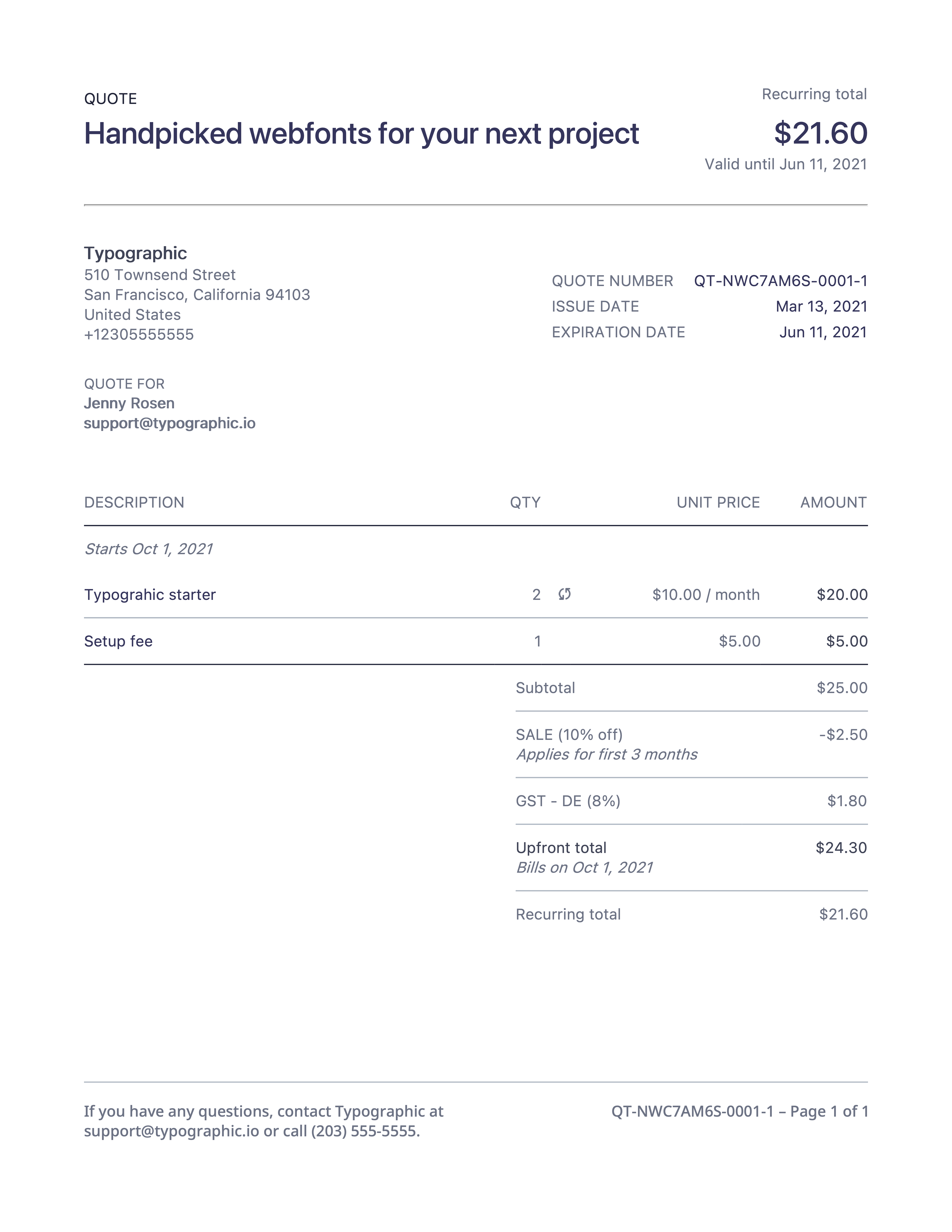
El presupuesto generado en PDF